県民割が続々と再開しております。様々なタイプの県民割がありますが、トリプラの予約エンジンでは、県民割タイプに合わせたキャンペーンの実施が可能です。
クーポン機能や未来チケットを使って県民割キャンペーンを実施された施設様では、予約率が2倍以上もアップした施設様の例もございます。
今回は、様々な県民割のタイプに合わせたキャンペーンの設定方法をご紹介させていただきます。
県民割タイプ別 県民割キャンペーンの設定方法
・宿泊金額に応じて割引額が変わる県民割キャンペーン(クーポン機能の使い方)
・宿泊金額からパーセンテージ(%)で割引く県民割キャンペーン(クーポン機能の使い方)
・「プレミアム宿泊券」など前売り券で行う県民割キャンペーン(未来の宿泊チケットの使い方)
クーポンコードなどキャンペーン詳細情報の掲載方法
県民割タイプ別 県民割キャンペーンの設定方法
トリプラの機能を使って県民割キャンペーンを実施された施設様では、予約率が2倍以上も向上した施設様の例もございます。トリプラの予約エンジンでは、県民割のタイプに合わせてキャンペーンを設定することが可能です。タイプ別に設定方法をご紹介いたします。
①宿泊金額に応じて割引額が変わる県民割キャンペーン(クーポン機能の使い方)
例:1人1泊最大5,000円引(最大半額)
プロモーション機能の「クーポンプロモーション」とお知らせ機能を使って対応が可能です。以下の図のように、割引金額別にクーポンを発行し、お知らせ欄に掲載します。お客様はこのクーポンの中から合計金額に応じたクーポンコードを確認し、予約画面で入力すると割引額が合計金額に反映されます。
※注意点
・お客様はクーポンの複数利用はできません。(通常プロモーション割引とクーポンの併用は可能です。)
・クーポンを設定後はお知らせ欄でキャンペーン詳細を表示してください。お知らせの設定方法はこちら
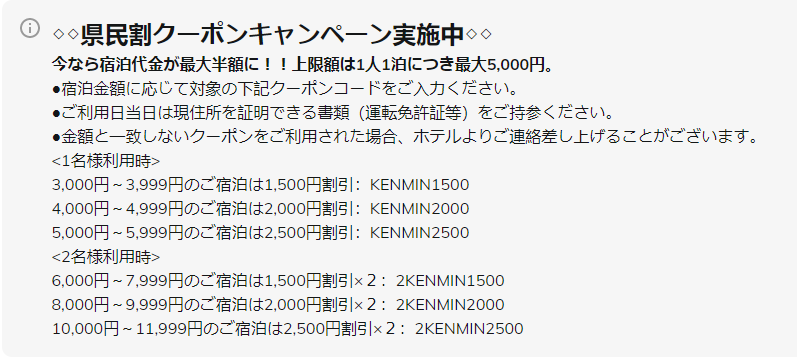
【設定方法】
ブランド管理画面より[予約エンジン設定]→[プロモーション]を選択し、画面左上にある[新しいプロモーションを追加]をクリックすると設定画面が開きます。[プロモーション種別]で[クーポンコード]を選択し、お好きなクーポンコードを入力して発行します。詳細は以下の動画もしくはヘルプページよりご確認ください。ヘルプページはこちら
②宿泊金額からパーセンテージ(%)で割引く県民割キャンペーン(クーポン機能の使い方)
例:1人1泊20%オフ(最大5,000円引)
プロモーション機能の「クーポンプロモーション」とお知らせ機能を使って対応が可能です。以下の図のように割引額を宿泊金額のパーセンテージ(%)割引でクーポンを発行し、お知らせ欄に掲載します。予約したお部屋ごとの最大割引金額はクーポン発行時に設定ができます。お客様は予約画面で対象のクーポンコードを入力し、割引額で予約をすることが可能です。
※注意点
・お客様はクーポンの複数利用はできません。(通常プロモーション割引とクーポンの併用は可能です。)
・クーポンを設定後はお知らせ欄でキャンペーン詳細を表示してください。お知らせの設定方法はこちら
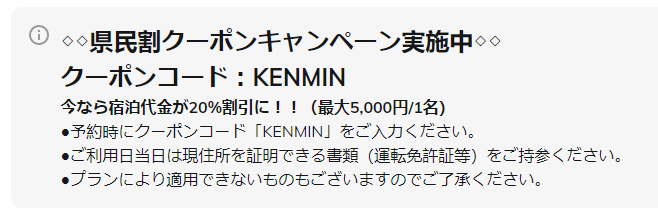
【設定方法】
ブランド管理画面より[予約エンジン設定]→[プロモーション]を選択し、画面左上にある[新しいプロモーションを追加]をクリックすると設定画面が開きます。[プロモーション種別]で[クーポンコード]を選択し、お好きなクーポンコードを入力して発行します。[プロモーション内容]で割引く[%]を設定します。[予約したお部屋ごとの最大割引金額]をオンにし、1名1泊あたりの上限を設定します。詳細は以下の動画もしくはヘルプページよりご確認ください。ヘルプページはこちら
③「プレミアム宿泊券」など前売り券で行う県民割キャンペーン(未来の宿泊チケットの使い方)
例:宿泊費5,000円分を2,000円の前売り券で販売
前売り券は「未来の宿泊チケット」機能で対応が可能です。「未来の宿泊チケット」は日付指定なしであらかじめ購入できる宿泊プランの販売になります。こちらの機能を利用して前売り券が対応可能です。「未来の宿泊チケット」を設定すると専用ページが自動作成され、お客様は専用ページから前売り券(未来の宿泊チケット)を購入することが可能になります。未来チケットは通常の検索結果には表示されません。
▷「未来の宿泊チケット」特集ページはこちら
▷お客様の「未来の宿泊チケット」購入・予約方法はこちら
※注意点(詳細はヘルプページでご確認いただけます。ヘルプページはこちら)
・決済は事前決済のみになります。
・購入後のキャンセルはできません。キャンセルを受ける場合は施設様で返金対応が必要になります。
・「未来の宿泊チケット」専用ページは販売中の場合のみ生成されます。(公式サイトURLの後ろにパラメーターを付与することでページが開きます。)
・「未来の宿泊チケット」設定後、公式サイト上のお知らせ欄やバナーなどから専用ページへのご案内(導線リンク)を設置してください。
・お客様と施設様との直接契約となるため、施設様での宿泊約款・規約の修正が必要です。(詳細はヘルプページでご確認いただけます。ヘルプページはこちら)
・お支払いサイクルは通常のお支払いサイクルと別になります。(詳細はヘルプページでご確認いただけます。ヘルプページはこちら)
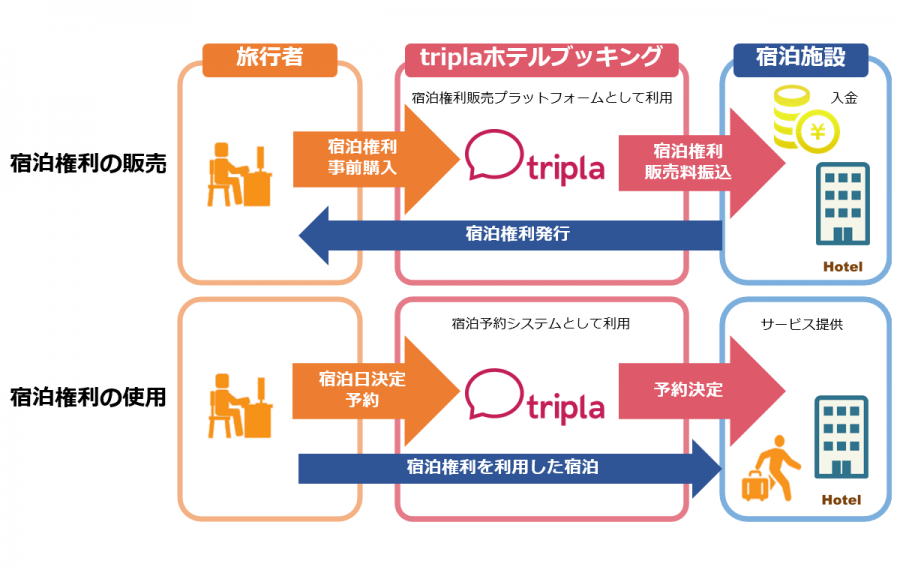
【設定方法】
「事前購入商品に関する追加約款」を公式サイト、もしくは予約時の約款にPDFかURLにて掲載を行う→通常のプラン・部屋タイプ作成の手順で「未来宿泊チケット」専用のプラン・部屋タイプを作成する→プラン作成時に[販売設定]項目の「未来の宿泊チケットとして販売する」をONにする→公式サイトURLに専用パラメーターを付与すると「未来宿泊チケット」専用ページが立ち上がるようになる。公式サイト内に専用ページへのリンクを設置する(お知らせ欄・チャットボットのメッセージ・バナーなど)。詳細はヘルプページよりご確認ください。ヘルプページはこちら
クーポンコードなどキャンペーン詳細情報の掲載方法
クーポンコードや未来の宿泊チケットを設定したら、公式サイト上にキャンペーン実施中であることやクーポンコードなどを掲載し、予約率を最大化しましょう!検索結果画面や予約画面、チャットボットの吹き出しなど目につきやすい箇所に表示する方法をご紹介します。
① お知らせ機能を使用した方法
キャンペーン実施中であることやクーポンコードを、お客様の目に留まりやすい「お知らせ欄」に表示させ、顧客体験を向上させます。検索結果ページや予約画面などに情報を表示することで、お客様がよりスムーズに予約を進めることができます。
「お知らせ」を表示できる場所
「お知らせ」は以下の4か所に表示ができますが、キャンペーン情報やクーポンコードは検索結果とお客様情報入力画面(予約画面)への表示をおすすめします。
・検索結果
・お客様情報入力画面
・完了画面
・予約関連メール
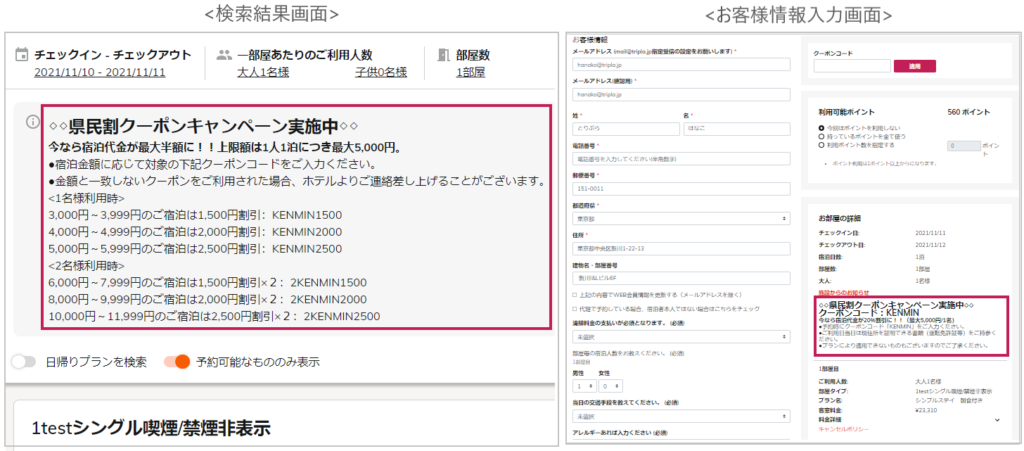
【設定方法】
施設管理画面から[予約エンジン設定]→[追加質問・お知らせ設定]を選択し、[お知らせを設定する]をクリックすると設定画面が開きます。詳細は以下の動画もしくはヘルプページよりご確認ください。ヘルプページはこちら
② チャットボットのアイコンアクションを使用した方法
チャットボットをご利用の施設様では、チャットボットのアイコンアクション(追加吹き出し)でキャンペーン情報を表示することで、お客様にとってクーポンコードや県民割の対象施設だということが伝わりやすく、スムーズな予約につながります。
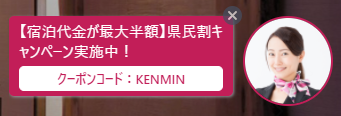
【設定方法】
施設管理画面から[チャット]→[自動メッセージ]を選択し、右上の[自動メッセージ新規追加]をクリックすると設定画面が開きます。詳細はヘルプページよりご確認ください。ヘルプページはこちら
③ バナーを設置する方法
公式サイトのトップページなどに、キャンペーン情報のバナーを掲載するとより目立ちやすくなります。特に前売り券(未来の宿泊チケット)は専用ページへのご案内を表示していただくと予約にスムーズにつながります。バナー設置は制作会社へ別途ご依頼ください(トリプラの管理画面では設定できません)。
